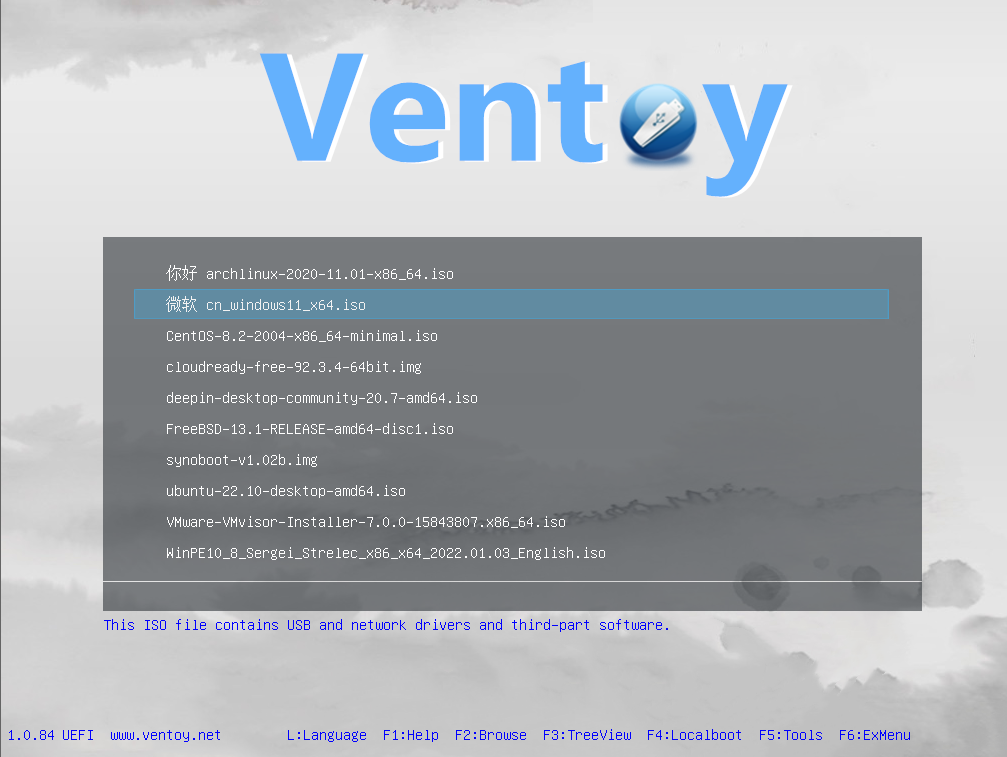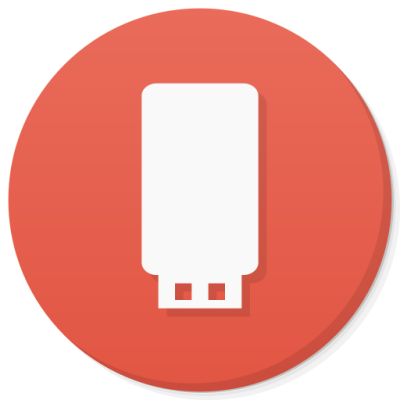Ventoy è uno strumento open source per creare un’unità USB avviabile per file ISO/WIM/IMG/VHD(x)/EFI.
Con ventoy, non è necessario formattare il disco più e più volte, è sufficiente copiare i file ISO/WIM/IMG/VHD(x)/EFI sull’unità USB e avviarli direttamente.
Puoi copiare molti file alla volta e Ventoy ti darà un menu di avvio per selezionarli.
Puoi anche sfogliare i file ISO/WIM/IMG/VHD(x)/EFI nei dischi locali e avviarli.
x86 Legacy BIOS, IA32 UEFI, x86_64 UEFI, ARM64 UEFI e MIPS64EL UEFI sono supportati allo stesso modo.
OS supportati: Windows/WinPE/Linux/ChromeOS/Unix/VMware/Xen…
Testati oltre 1100 file di immagine ISO.
Può essere installato in USB/disco locale/SSD/NVMe/scheda SD
download dal sito ufficiale: https://www.ventoy.net/en/download.html
download locale: https://www.zis.it/wp/media/ventoy-1.0.91-linux.zip
- Avvio diretto da file ISO/WIM/IMG/VHD(x)/EFI, nessuna estrazione necessaria
- Non è necessario essere continui nel disco per i file ISO/WIM/IMG/VHD(x)/EFI
- Sono supportati entrambi gli stili di partizione MBR e GPT
- BIOS legacy x86, UEFI IA32, UEFI x86_64, UEFI ARM64, UEFI MIPS64EL supportato
- IA32/x86_64 UEFI Secure Boot supportato Note
- supportate persistenza Linux Note
- Installazione automatica di Windows supportata Note
- Installazione automatica di Linux supportata Note
- Variabili Espansione supportata per lo script di installazione automatica di Windows/Linux Note
- FAT32/exFAT/NTFS/UDF/XFS/Ext2(3)(4) supportato per la partizione principale
- File ISO più grandi di 4 GB supportati
- Alias di menu, messaggio di suggerimento del menu supportato
- Protezione con password supportata
- Stile del menu di avvio nativo per Legacy e UEFI
- La maggior parte dei tipi di sistema operativo supportati, oltre 1100 file iso testati
- Soluzione di avvio Linux vDisk(vhd/vdi/raw...) Note
- Non solo l'avvio, ma anche il processo di installazione completo
- Menu commutabile dinamicamente tra la modalità ListView e TreeView Note
- Concetto "Compatibile con Ventoy"
- Plugin Framework e configuratore di plugin GUI
- File di iniezione nell'ambiente di runtime
- Sostituzione dinamica del file di configurazione di avvio
- Tema e stile del menu altamente personalizzabili
- Supporto per unità USB protetta da scrittura
- Uso normale USB inalterato
- Dati non distruttivi durante l'aggiornamento della versione
- Non è necessario aggiornare Ventoy quando viene rilasciata una nuova distribuzione
Istruzioni per OS Linux
- inserisci una usb memory nel pc.
- formatta la usb con file system Fat32.
- identifica la posizione della usb memory: sdc, sdh etc.
- scarica il programma Ventoy compresso ed estrai i file in una cartella.
- apri un terminale nella cartella.
- digita il comando: sudo bash Ventoy2Disk.sh -I /dev/sdX
dove sdX è la posizione della usb. ATTENZIONE! la procedura è distruttiva quindi fai attenzione ad individuare la corretta posizione della usb memory. - attendi la fine della formattazione della usb memory.
- copia le iso delle varie distro nella usb memory appena formattata, nome usb: Ventoy
user@zis-pc31:/media/user/Ventoy $ ls -t1
linuxmint-21-xfce-64bit.iso
clonezilla-live-2.8.1-12-i686.iso
clonezilla-live-2.8.1-12-amd64.iso
eset_sysrescue_live_enu.iso
Riservare parte della usb memory
Se Ventoy viene installato in un harddisk usb può essere conveniente riservare una parte per altri usi.
- avvia la gui di Ventoy con il comando VentoyGUI.x86_64 che si trova nella cartella del programma; richiede i privilegi di amministratore.
- click [Option/Partition configuration]
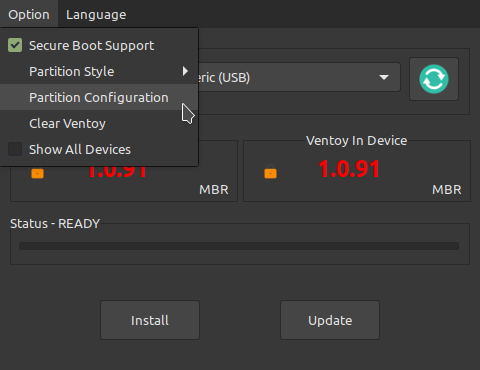
- spunta [v] Preserve some space… , digita il valore da riservare e click [Ok].
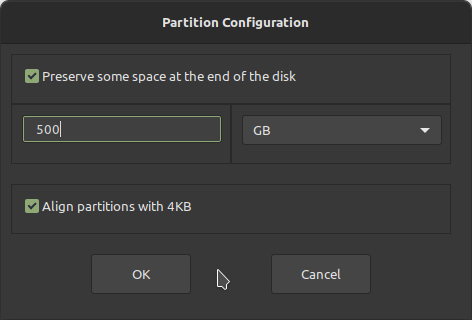
- seleziona l’harddisk usb e avvia l’installazione; ATTENZIONE! la procedura è distruttiva pertanto individua correttamente il supporto su cui vai ad installare Ventoy.
- successivamente puoi gestire la partizione in coda all’harddisk usb con un programma tipo Gparted e creare nuove partizioni.